
このチュートリアルでは、Ubuntu 20.04 LTSにKTorrentをインストールする方法を紹介します。知らなかった方のために、KTorrentはKDEによるBitTorrentアプリケーションで、ファイルをダウンロードできます。 BitTorrentプロトコルを使用します。シンプルなユーザーインターフェイスを提供しながら、プラグインのサポート、マグネットリンクのサポート、カスタムグループなどを含む多くのオプションがあります。
この記事は、少なくともLinuxの基本的な知識があり、シェルの使用方法を知っていること、そして最も重要なこととして、サイトを独自のVPSでホストしていることを前提としています。インストールは非常に簡単で、ルートアカウントで実行されていますが、そうでない場合は、'sudoを追加する必要があります。 ‘ルート権限を取得するコマンドに。 Ubuntu 20.04(Focal Fossa)にKTorrentBitTorrentクライアントを段階的にインストールする方法を紹介します。 Ubuntu 18.04、16.04、およびLinuxMintなどの他のDebianベースのディストリビューションでも同じ手順に従うことができます。
前提条件
- 次のオペレーティングシステムのいずれかを実行しているサーバー:Ubuntu 20.04、18.04、16.04、およびLinuxMintなどの他のDebianベースのディストリビューション。
- 潜在的な問題を防ぐために、OSの新規インストールを使用することをお勧めします。
non-root sudo userまたはroot userへのアクセス 。non-root sudo userとして行動することをお勧めします ただし、ルートとして機能するときに注意しないと、システムに害を及ぼす可能性があるためです。
Ubuntu 20.04 LTSFocalFossaにKTorrentをインストールする
手順1.まず、次のaptを実行して、すべてのシステムパッケージが最新であることを確認します。 ターミナルのコマンド。
sudo apt update sudo apt upgrade
ステップ2.Ubuntu20.04にKTorrentをインストールする
- UbuntuaptリポジトリからKTorrentをインストールします。
デフォルトでは、KTorrentはUbuntu 20.04ベースリポジトリで利用できます。次に、以下のコマンドを実行して、最新のKTorrentをUbuntuシステムにインストールします。
sudo apt install ktorrent
- Snapを使用してKTorrentをインストールします。
Snapdパッケージマネージャーがまだインストールされていない場合は、以下のコマンドを実行してインストールできます。
sudo apt install snapd
KTorrentをインストールするには、次のコマンドを使用するだけです:
sudo snap install ktorrent --candidate
ステップ3.UbuntuでKTorrentにアクセスする。
正常にインストールされたら、デスクトップで次のパスを実行してパスを開きます:Activities -> Show Applications -> Ktorrent または、以下に示すコマンドを使用してターミナルから起動します。
ktorrent
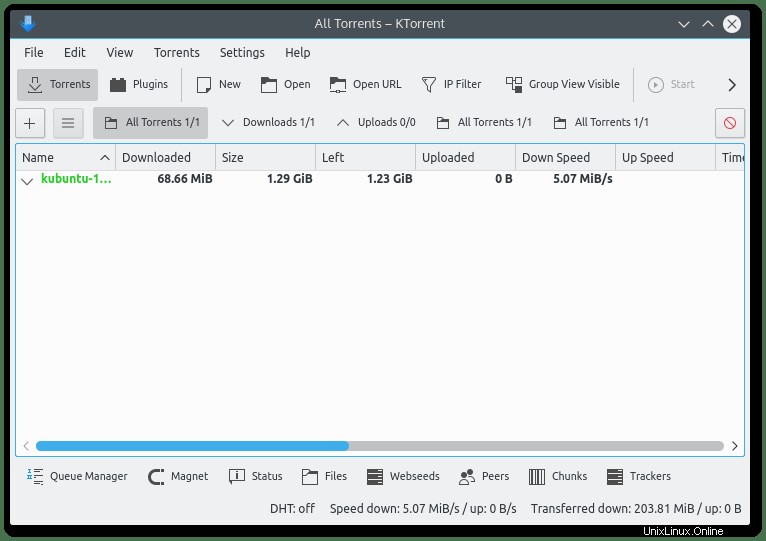
おめでとうございます!KTorrentが正常にインストールされました。Ubuntu20.04LTS FocalFossaシステムにKTorrentBitTorrentクライアントをインストールするためにこのチュートリアルを使用していただきありがとうございます。追加のヘルプや役立つ情報については、公式を確認することをお勧めしますKTorrentのWebサイト。